Простановка линейных размеров
 Линейные размеры, как следует из названия, определяют специфическую длину (горизонтальную, вертикальную или параллельную) образмериваемого объекта. Автокад предоставляет пять различных команд для простановки линейных размеров. Обращение к каждой из этих команд осуществляется через выпадающее строку меню:
Линейные размеры, как следует из названия, определяют специфическую длину (горизонтальную, вертикальную или параллельную) образмериваемого объекта. Автокад предоставляет пять различных команд для простановки линейных размеров. Обращение к каждой из этих команд осуществляется через выпадающее строку меню:

или ленточное меню на вкладке Главная

 На плавающей панели инструментов дублируются команды.
На плавающей панели инструментов дублируются команды.
 |
Основная команда линейного образмеривания - Линейный, довольно проста в использовании.
 Запустите AutoCad: Не забывать при создании чертежа указать
Запустите AutoCad: Не забывать при создании чертежа указать
Необходимо включить соответствующую привязку!.
Для создания размера команда Линейный основывается на выборе двух точек.
 |
Когда вызывается команда Линейный, выдается запрос на выбор первой выносной линии. Затем требуется лишь выбрать вторую и проставить размер

При указании второй точки размера появляется запрос:
 |

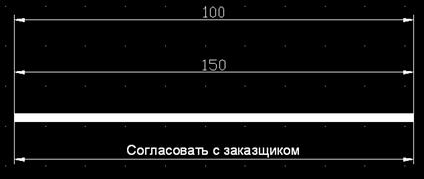
Остальные ключи примените самостоятеьно.
 Базовые размеры
Базовые размеры



Базовые размеры используются для быстрого создания ряда размеров относительно одной базовой точки. Если нужно образмерить различные объекты вдоль стенки, и при этом все размеры должны измеряться от одного края этой стенки, например, следует воспользоваться методом простановки базовых размеров.
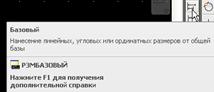 |
Для применения команды простановки базовых размеров необходимо перед ее вызовом создать линейный, параллельный или повернутый размер. После получения начального размера нужно выбрать Базовый из выпадающего меню или панели инструментов Размеры. Во время выполнения команды следует указать конечную точку следующего размера. Каждый размер затем автоматически помещается над предыдущим и располагается соответствующим образом.
|
|
Продолженные размеры (Цепь).
 |
Продолженные размеры очень похожи на базовые за одним исключением — вместо простановки всех размеров от одной точки, они проставляются относительно конечной точки размера, отрисованного последним. Продолженные размеры автоматически выстраиваются в цепочку размерных линий для создания четко различимых размеров.
Если нужно создать ряд размеров, следующих один за другим вдоль одной размерной линии, следует воспользоваться командой простановки продолженных размеров, так как она автоматизирует размещение дополнительных размеров, что во многом схоже с действием команды простановки базовых размеров.
Пример продолженного размера.



Подобно базовым, продолженные размеры проставляются от уже созданного одного линейного размера, но с применением команды Цепь.
Параллельные размеры
Оба типа похожи в том, что представляют не горизонтальные и не вертикальные размеры. Параллельные и повернутые размеры — это линейные размеры, где размерная линия не совпадает с осями координат.

Параллельные размеры выравнивают размерную линию в соответствии с углом, образующимся между начальной и конечной точками размера.

Простановка диаметров и радиусов окружностей
Размеры, обозначающие радиус и диаметр, используются для образмеривания дуги или круга, независимо от типа объекта. С помощью этих типов размеров нужно указать дугу или круг, подвергающиеся образмериванию, и затем — местоположение размерной линии.
|
|
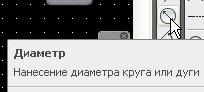
Команда Диаметра создает размер диаметра окружности или дуги с необязательным маркером центра или осевыми линиями.
Запрос:. 
Указывается точка на окружности.


Подтверждаем выбор: правая клавиша мыши.
На запрос: 
Выбираем нужный нам ключ или принимаем по умолчанию.
Размерный текст по умолчанию начинается с условного знака диаметра Æ.


Этот размер проставлен с ключем: Мтекст, мы написали Условный

Команда Радиус создает размер радиуса дуги с необязательным маркером центра или осевыми линиями. Работает аналогично команде Д иаметра, с той лишь разницей, что размерный текст начинается с символа R.

Размерные стили
Размерные стили предоставляют метод сохранения различных наборов размерных переменных для разных типов создаваемых рисунков. Имеются много различных опций, определяющих начертание размера. Для наглядного представления некоторых из этих опций показан стандартный линейный размер с обозначением всех его элементов.

Размер и его составляющие

Для вызова диалогово окна Размерные стили нужно выбрать в строке меню:

 Формат – Размерные стили или в плавающей панели
Формат – Размерные стили или в плавающей панели


Выбираем кнопку Редактировать
 |

В открывшемся диалоговом окне выбираем вкладку: Линии




Область Выносные линии управляет начертанием размерной линии. В линейном размере эта линия расположена рядом с размерным текстом или под ним. Иногда бывает нужно проставить размер без размерной линии. Например, при наличии короткого размера с длинным текстом. В этом случае можно подавить первую или вторую размерную линию, или обеих. Эта опция воздействует только тогда, когда размерный текст центрирован внутри размерной линии. Если текст располагается над размерной линией, опции подавления не оказывают влияния. Расположение размерного текста управляется при выборе вкладке Текст.
|
|